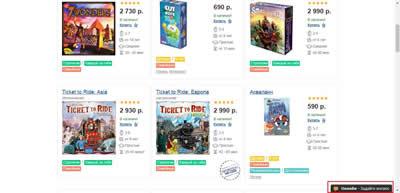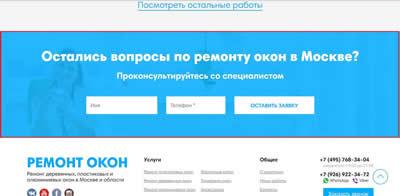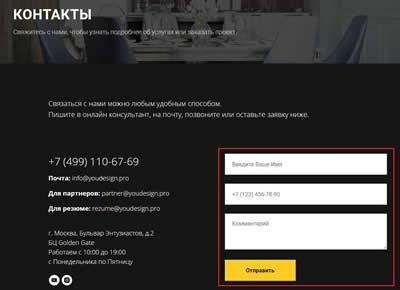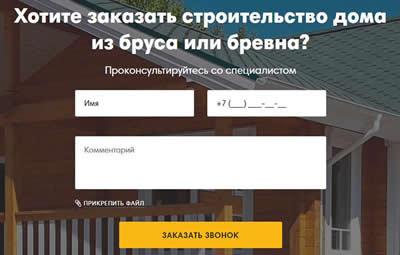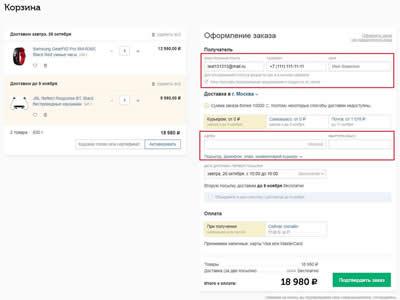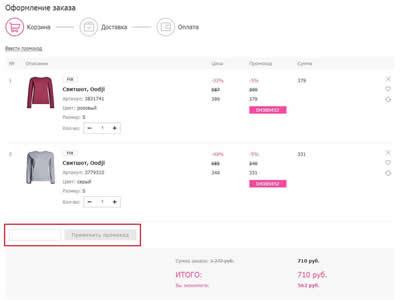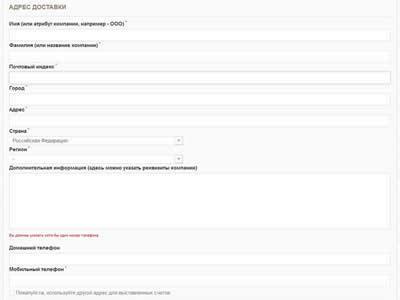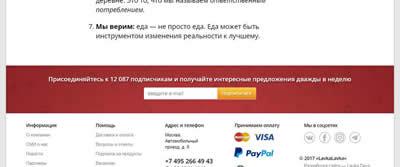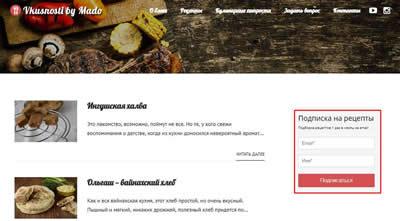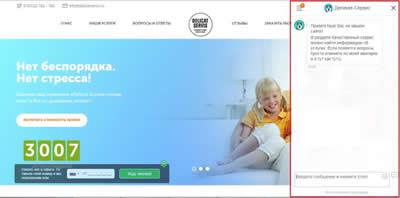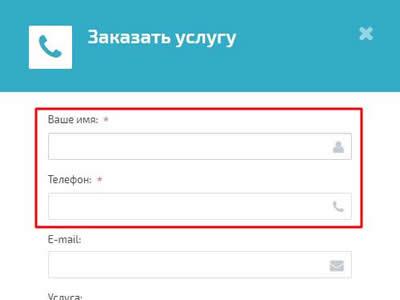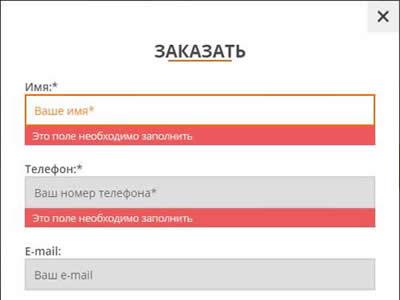Сейчас на каждом сайте можно встретить форму обратной связи, будь то коммерческий или информационный сайт. К сожалению, большинство владельцев сайтов делают формы неудобными для заполнения или показывают их слишком навязчиво, портя впечатление о компании в целом. Давайте разберемся, где и как правильно запрашивать данные пользователя, чтобы было легко взаимодействовать с сайтом.
Основные виды форм для сайта
Рассмотрим особенности каждого вида, чтобы вы смогли выбрать подходящие для вашего сайта или использовать список как чек-лист, чтобы не забыть разместить их все.
-
Форма заказа обратного звонка
Рекомендуем всем коммерческим сайтам использовать данную форму. Идеальное место размещения – шапка сайта, рядом с номером телефона. Причем не стоит показывать поля ввода сразу, лучше их скрыть под кнопкой «Заказать звонок» и выводить после клика. Не обязательно делать кнопку яркой, в виде ссылки она будет так же хорошо заметна:

В развернутой версии достаточно двух полей «Телефон» и «Имя» и где обязательно для заполнения только первое:
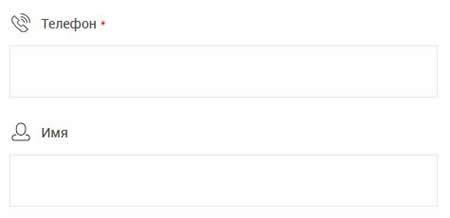
Можно оставить только одно поле для ввода телефона, тоже вполне рабочий вариант, хотя придется у каждого клиента при звонке сначала спрашивать имя:
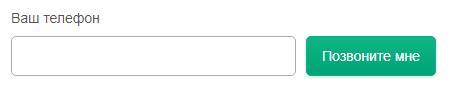
Также форма обратного звонка пригодится в подвале сайта, разместите ее рядом с контактной информацией. Так после просмотра страницы клиентам не придется возвращаться в начало.
-
Форма консультации
«Форма-спасатель» для тех пользователей вашего сайта, которые не смогли найти нужную информацию на странице, но хотят сделать заказ. Лучше размещать в одном из двух вариантов: либо в свернутом виде в правом нижнем углу экрана, либо в развернутом – внизу на Главной и на страницах каталога товаров или услуг.
Первый вариант размещения (пример с сайта Танго и Кэш):
Второй вариант размещения (пример с сайта Okna-dpa):
Данную форму часто заменяют онлайн-консультантом, что в принципе одно и то же, но нужно понимать, что понадобится сотрудник, который будет ее поддерживать.
Количество полей так же рекомендуем оставлять небольшим. Спрашивайте имя, а вместо номера телефона можно запрашивать email пользователя (сделайте второе поле обязательным для заполнения).
Ещё данную форму стоит разместить на странице контактов. Обязательно добавьте поле для комментария, чтобы пользователи могли рассказать, по какому вопросу они обращаются в компанию.
Форма обратной связи на странице контактов YouDesign:
-
Форма заказа услуг
Очевидно, что форму нужно размещать на странице услуги, лучше всего в конце страницы, после описания работ, результатов и цен, чтобы как бы направить пользователя к оформлению заявки после ознакомления с информацией. Выводить поля формы можно сразу, разворачивать после клика по кнопке или перенаправлять в личный кабинет на соответствующую страницу.
Часто на страницах услуг размещают форму заказа обратного звонка или консультации, что не совсем правильно. Клиент уже выбрал страницу услуги, возможно даже тариф, а ему показывается общая форма, где нет выбранной информации. Это дезориентирует. Рекомендуем указывать следующие поля:
- «Вид услуги» или «Тариф» – данное поле лучше заполнять автоматически или разместить в виде текста в начале формы
- «Имя»
- «Телефон» – сделайте поле обязательным для заполнения
- «Email» – чтобы продублировать информацию о заказе клиенту
- «Комментарий» – возможно, у клиента есть уточнения
Каждый бизнес индивидуален и вам могут понадобиться дополнительные параметры, но рекомендуем размещать не более 5-7 полей, чтобы не отталкивать клиента. Если все-таки большого количества полей не избежать, то визуально группируйте их по тематикам, чтобы сократить количество ошибок при вводе информации. Пример простой формы заказа на сайте компании Строя:
-
Форма заказа товаров
Такую форму лучше показывать пользователю на странице корзины, когда он определился с выбором товаров. Если у вас на сайте есть личный кабинет, то придётся проработать две формы: для авторизованных и неавторизованных пользователей.
Для новых клиентов. Не заставляйте их регистрироваться, чтобы возвратиться к заказу. Так вы только оттолкнете их. Достаточно добавить несколько полей с контактной информацией. Спросите имя, телефон, email и адрес доставки. Так пользователю не придётся совершать лишние действия, а вы получите нового клиента. По email можно сделать автоматическую регистрацию и выслать клиенту пароль на почту.
Пример размещения полей в форме для новых пользователей на Ozon:
Для старых клиентов. Те, кто заказывают повторно, уже указали всю контактную информацию, поэтому в форме помимо списка товаров должны быть только пункты выбора доставки и оплаты. И если вы используете промокоды, то добавьте поле для их ввода, но не более. Не нужно заново просить контакты клиента.
Форма заказа на Wildberries, где даже выводится прошлый выбор способа доставки и оплаты (но оставляют возможность их изменить):
Многие разбивают ввод адреса доставки на несколько полей, отдельно запрашивая индекс, название города, улицы, номер дома и т.д., что выглядит очень громоздко. Антипример с сайта Ангорочка:
Пользователи даже в таких формах допускают ошибки, поэтому лучше оставить одно общее поле ввода адреса и уточнять корректность данных у новых клиентов по телефону.
Обязательными полями для ввода следует сделать контактные данные, адрес доставки, выбор способа доставки и оплаты. Форму можно выводит поэтапно, но и не возбраняется показать все поля сразу. Главное, визуально разделите их на смысловые группы.
-
Форма регистрации
Рекомендуем отделять ее от формы авторизации, потому что многих новых клиентов дезориентирует кнопка «Войти». Две ссылки рядом не будут занимать много места и сократят время поиска. Также форма всегда должна быть заметна, поэтому лучше разметить ее в шапке сайта. Самый привычный вариант – в верхнем правом углу в виде ссылки (пример от Аква-Вива):
В целом форма должна содержать те же поля, что и форма заказа (и обязательные поля для ввода такие же), поэтому советуем не перегружать ее лишними пунктами и для адреса оформить общее поле. Помните, что регистрация это дополнительные действия для клиента, поэтому не отталкивайте его длинным списком. Можно спросить дату рождения, чтобы отправлять поздравления и скидки, но заставлять клиента придумывать никнейм или указывать дополнительный телефон или адрес – лишнее.
Шикарная практика предлагать клиентам зарегистрироваться через соцсети. Так клиенту не придется придумывать пароль и в целом регистрация пройдет быстрее. Пример использования такой возможности на сайте Asos:
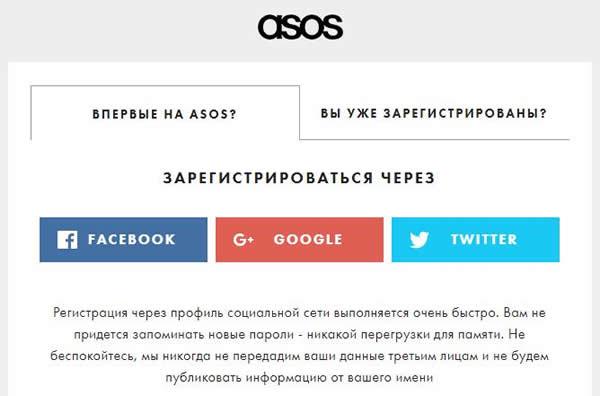
Данный интернет-магазин зарубежный, поэтому приведены популярные соцсети тех стран, для русскоязычной аудитории лучше убрать Twitter и добавить кнопки для Вконтакте, Одноклассников.
Личный кабинет лучше всего подойдет интернет-магазинам для хранения контактных данных клиента, истории заказов, информации о скидках и бонусах. Также подойдет сервисам, работающим по подписке, например, если вы предоставляете доступ к просмотру фильмов в оригинале.
В то же время, если вы продаете промышленные товары, когда каждый заказ сопровождается звонком специалиста, то тогда ни в корзине, ни в форме регистрации смысла нет. Сайтам, предоставляющим услуги, например, по дизайну или ремонту квартир тоже чаще всего не нужен личный кабинет.
-
Форма авторизации
Как уже говорилось выше, разместить ссылку на форму лучше в шапке, рядом со ссылкой на регистрацию. Наиболее удобная пара полей – «Email» и «Пароль», но еще лучше, если вы также сделаете авторизацию через соцсети.
Пример хорошей формы авторизации от Lamoda, где предлагают два варианта входа на сайт:
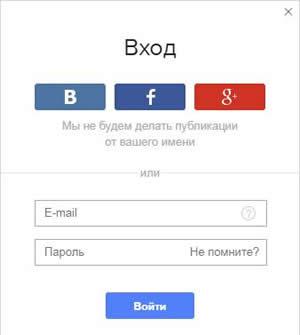
Восстановление пароля привычнее всего делать по адресу почты, отправляя клиенту ссылку на форму ввода нового пароля. Генерирование автоматического «временного» пароля заставляет пользователя самому искать форму смены пароля, что неудобно и только лишние заморочки для клиента. Такого лучше не допускать.
-
Форма подписки на рассылку
Мы уже не раз писали о пользе email-маркетинга и давали советы по его развитию, например, в данной статье и ее второй части наиболее подробная информация. Поэтому форма подписки мастхэв, если вы хотите использовать данный канал привлечения клиентов.
Разместить форму следует на Главной странице, чтобы пользователь сразу увидел, что есть такая возможность. Лучше после всей основной информации, внизу страницы (пример от Lavkalavka):
Если на сайте есть блог, и в письмах, помимо товаров и услуг, вы анонсируете новые статьи, то тогда можно добавить форму на общей странице раздела, например, справа от статей, как это сделало у Vkusnosti by Mado:
В форме подписки, конечно же, нужно поле «Email», и еще можно спросить имя, чтобы сделать письма более персонализированными.
Иногда для подписок имеет смысл завести отдельную страницу. Так у вас будет больше шансов убедить читателя оставить свой контакт. На таких страницах обязательно укажите тематику писем (в идеале, дайте ссылку на пример письма) и опишите как часто они будут приходить на почту (желательно выделить определенный день, число), чтобы пользователь решил, подходит ли ему ваш формат. В октябре 2017 мы обновили свою страницу подписки. Посмотрите как это сделали мы – смотреть страницу подписки.
Общие рекомендации по юзабилити форм
Теперь когда мы определились, какие формы и где нужно разместить на сайте, выясним как сделать их более удобными для заполнения.
- Формы во всплывающих (модальных) окнах. Следует выводить их только после клика пользователем по нужной ссылке или кнопке. Никаких «всплывашек» при открытии Главной страницы или при попытке клиентов покинуть сайт. Онлайн-консультант тоже не должен «выскакивать», предлагая начать чат. Такие вещи раздражают и отталкивают пользователей. Антипример от Delicat-Servis (сейчас ребята убрали эту проблему, и форма раскрывается только после клика):
- Использование анимации. Выделим в отдельный пункт, так как это распространенная проблема. Форма не должна мигать, прыгать по экрану или выплывать на середину экрана для привлечения внимания. Такая анимация мешает пользователю изучать основное содержимое страницы и при долгом просмотре раздражает. Делайте кнопки на формы контрастными, и тогда клиент их точно не пропустит.
- Название формы. Всегда подписывайте формы, чтобы пользователь видел, что заполняет. Правильно, когда в заголовке прописывается название тарифа или услуги, но если заголовок получается слишком длинным, то добавьте данную информацию в виде текста ниже, как это сделали Fullhousedesign:
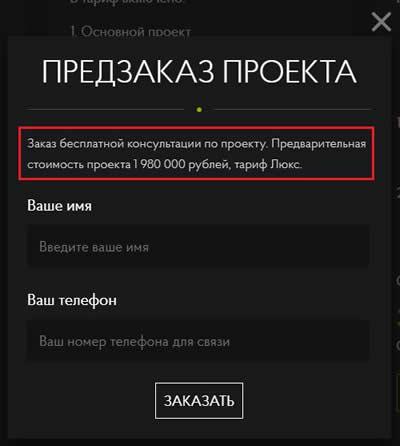
- Название полей формы. Лучше всего располагать название поля над ним, а уже внутри поля указать пример заполнения. Если разместить название внутри поля, то оно будет стираться при заполнении, что не совсем удобно. Также плохой вариант, когда названия находятся слева, а поля справа, глазам приходится соотносить колонки между собой (плохой пример формы на сайте Московского дома книги):
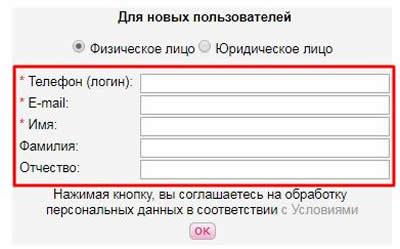
Удобный вариант расположения подписей и подсказок (на сайте Xarakiri.ru):
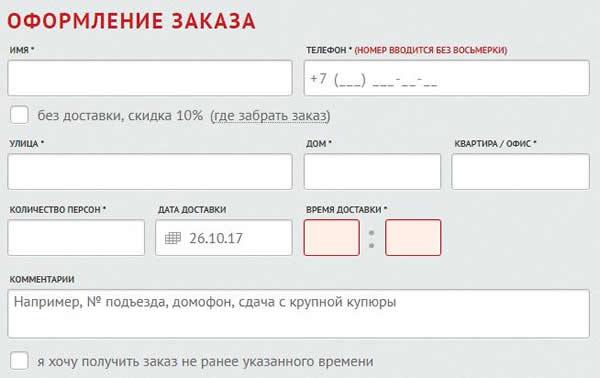
- Обязательные поля. Всегда помечайте * поля, обязательные для заполнения. Выше при описании форм мы указали, какие выбрать. Исключение составляют формы с один полем – и так ясно, что оно обязательное. Пример выделения обязательных полей от компании Izto:
- Ошибки в формах. Пользователи часто ошибаются и не замечают этого, поэтому рекомендуем добавить проверки ввода для контактной информации и обязательных полей. Сообщения об ошибках лучше выводить в виде текста рядом с соответствующим полем. Они не должны исчезать или перекрывать поля ввода. Можно выделять поле красной рамкой, но сообщение тоже должно присутствовать. Пример понятных сообщений об ошибках от Aristo:
- Подтверждение отправки данных. После того, как клиент заполнил все поля и нажал кнопку отправки, нужно вывести заметное сообщение с подтверждением, чтобы он не пытался заполнить форму повторно. Можно использовать модальные окна или, если форма и так во всплывающем окне, разместить под кнопкой отправки соответствующий текст. Также в сообщении стоит указать, когда конкретно специалисты свяжутся с клиентом или что ему делать дальше. Простого «Спасибо, данные отправлены» недостаточно. Пример подробного подтверждения отправки от компании Кабельные системы:

- Использование «капчи». Не рекомендуем использовать в формах проверку на робота, так как она заставляет пользователей совершать лишние действия и может даже стать причиной ухода с сайта. Используйте незаметные для пользователей методы защиты, например, отслеживайте на сервере время заполнения формы (если оно слишком маленькое, то значит форму заполняет робот), добавляйте скрытые поля (которые сможет заполнить только робот), используйте анти-спам сервисы для проверки и т.д. На самый крайний случай можно воспользоваться проверкой ввода от Google:
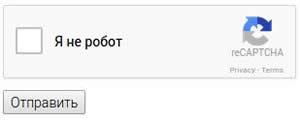
- Сохранение данных. Возможно клиент случайно закрыл форму, случилась ошибка или перезагрузка, и чтобы не пришлось вводить данные заново – сохраняйте их до отправки. Особенно этот совет касается длинных форм.
- Кнопка сброса данных. Ни в коем случае не размещайте ее рядом с кнопкой отправки, чтобы пользователь случайно не кликнул по ней. Разместите ее в другой части формы или вовсе уберите. Пример неудачного расположения кнопок на сайте Avarit:
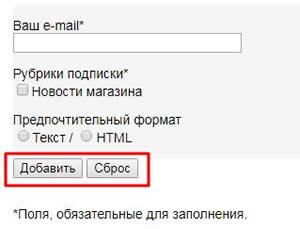
- Закон о Персональных данных. Чтобы избежать штрафов за сбор персональных данных клиентов, необходимо подготовить нормативные документы и написать об этом на сайте. Подробнее о законе и подготовке сайта »
Итоги
К каждой форме следует подходить индивидуально, поэтому невозможно описать все случаи в одной статье. Главный принцип, которым следует руководствоваться – минимум полей. Лучше позвонить клиенту и уточнить детали устно, чем заставлять его заполнять длинные формы. Возможно у клиента возникли какие-то дополнительные вопросы, тогда звонком вы решите две проблемы.
Надеемся, что наши рекомендации помогут вам сделать на сайте удобные формы и собирать больше заказов. Для тех, кто хочет персональный анализ юзабилити форм, рекомендуем воспользоваться данной услугой.
P.S. Если вам нужна информация о том, как создавать формы (техническая сторона вопроса), нужны рекомендации по коду, удобным конструкторам и т.д., тогда пишите вопросы в комментариях, сделаем по этой теме отдельную статью.
Специалист по юзабилити сервиса 1PS.RU
© 1PS.RU, при полном или частичном копировании материала ссылка на первоисточник обязательна